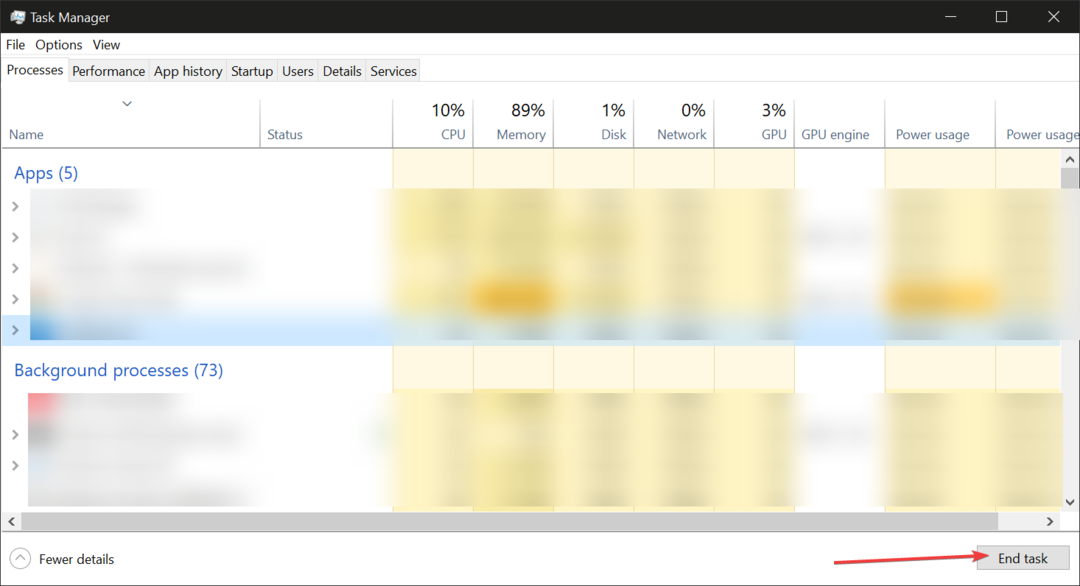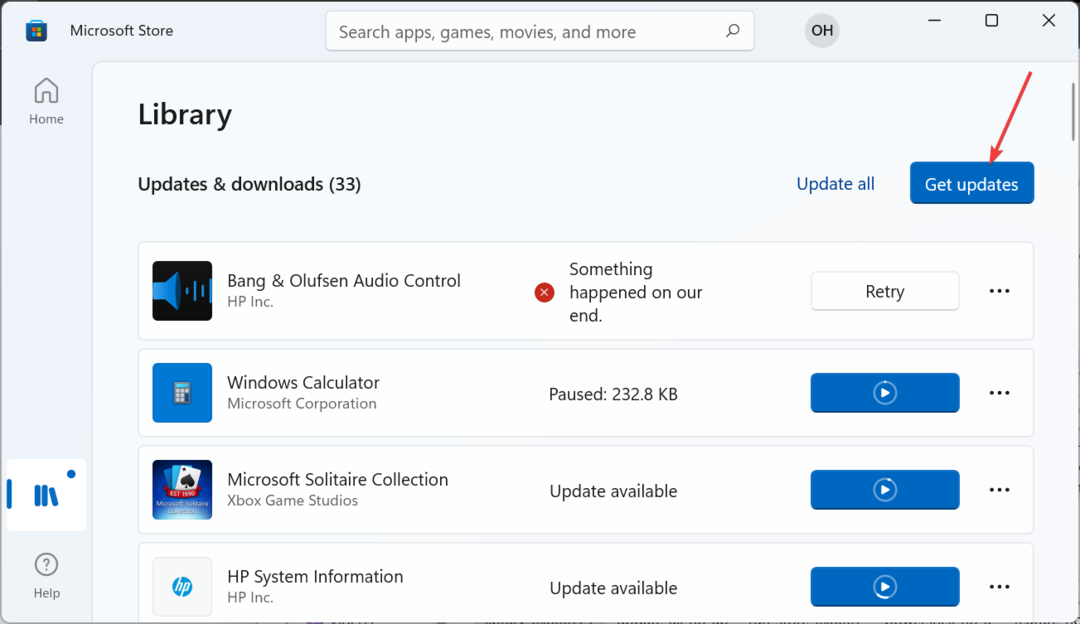- Informácie o vašom systéme je možné získať v priebehu niekoľkých sekúnd, za predpokladu, že viete, kde hľadať a aké potrebné príkazy máte.
- Všetko, čo k nemu potrebujete, je otvoriť príkazový riadok s oprávneniami správcu a zadať správny príkaz pre to, čo hľadáte.
- Pripravili sme prepracovaný zoznam príkazov wmic, ktoré môžete použiť na získanie požadovaných systémových informácií pre váš počítač so systémom Windows.

XNAINŠTALUJTE KLIKNUTÍM NA STIAHNUŤ SÚBOR
Tento softvér opraví bežné chyby počítača, ochráni vás pred stratou súborov, škodlivým softvérom, zlyhaním hardvéru a optimalizuje váš počítač na maximálny výkon. Opravte problémy s počítačom a odstráňte vírusy teraz v 3 jednoduchých krokoch:
- Stiahnite si Restoro PC Repair Tool ktorý prichádza s patentovanými technológiami (dostupný patent tu).
- Kliknite Spustite skenovanie nájsť problémy so systémom Windows, ktoré by mohli spôsobovať problémy s počítačom.
- Kliknite Opraviť všetko na opravu problémov ovplyvňujúcich bezpečnosť a výkon vášho počítača
- Používateľ Restoro stiahol 0 čitateľov tento mesiac.
Aj keď si veľa ľudí myslí, že zhromažďovanie systémových informácií je možné len na Linuxe. Dá sa to však urobiť aj pre operačný systém Windows pomocou príkazového riadka.
Existuje niekoľko príkazov, ktoré je potrebné použiť na dosiahnutie vášho účelu a na vykonanie všetkých týchto príkazov musíte spustiť príkazový riadok ako správca, aby ste získali prístup k informáciám o systéme.
Budeme používať príkazy wmic, ak by vás to zaujímalo, takže zostaňte naladení a uvidíte, čo presne musíte urobiť.
Windows Management Instrumentation Command-line (WMIC) je príkazový riadok a skriptovanie rozhranie, ktoré zjednodušuje používanie Windows Management Instrumentation (WMI) a spravovaných systémov cez WMI.
Ako získam systémové informácie pomocou wmic?
Predtým, ako uvedieme zoznam príkazov, ktoré musíte použiť, aby ste mali prístup k týmto informáciám, musíte najprv otvoriť príkazový riadok s oprávneniami správcu.
Iba tak váš systém zobrazí požadované informácie, takže pri pokuse o to majte na pamäti.
- Stlačte tlačidlo Windows, vyhľadajte príkazový riadok a vyberte možnosť Spustiť ako správca.

- Zadajte požadovaný príkaz a stlačte Zadajte kľúč.

Po otvorení aplikácie s oprávneniami správcu je čas získať potrebné informácie pomocou jedného z nasledujúcich príkazov v závislosti od účelu:
- Zhromaždite všetky informácie o CPU, ako je názov, ID zariadenia, počet jadier, maximálna rýchlosť hodín a stav.
wmic procesor- Odošlite atribúty, aby ste získali konkrétne podrobnosti o CPU v lepšom zobrazení.
wmic cpu získať titulok, názov, ID zariadenia, počet jadier, maxclockspeed, stav- Získajte sériové číslo nášho systému BIOS.
wmic bios získa sériové číslo. - Zhromaždite informácie o dostupnej pamäti (RAM).
wmic computer system get totalphysicalmemory. - Získajte informácie o všetkých dostupných oddieloch v systéme.
wmic oddiel získa názov, veľkosť, typ. - Získajte zoznam všetkých procesov spustených na našom počítači.
zoznam procesov wmic. - Tieto úlohy môžete ukončiť pomocou nasledujúceho príkazu.
wmic proces, kde sa ukončí volanie name="name_of_file".- Tento príkaz ponúka zoznam všetkých produktov/softvéru nainštalovaných v počítači.
wmic produktnázov produktu wmic, verzia. - Príkaz, ktorý poskytuje podrobnosti o konkrétnom zväzku disku a sériové číslo zväzku tohto disku.
vol volume_letter: POZNÁMKA
Volume_letter musíte nahradiť písmenom zväzku, ktorý chcete použiť.
- Získajte presnú verziu operačného systému Windows.
víťaz. - Získajte zoznam všetkých veľkých súborov a tiež súborov, ktoré sú škodlivé.
chkdsk. - Tento príkaz použite na získanie podrobných informácií o systéme.
systémové informácie. POZNÁMKA
Tým sa vrátia informácie o názve hostiteľa, názve OS, verzii OS, výrobcovi OS, konfigurácii OS, zostave OS Typ, registrovaný vlastník, ID produktu, pôvodný dátum inštalácie, verzia systému BIOS, procesor, miestne nastavenie vstupu, časové pásmo a mnohé ďalšie viac.
- Získajte podrobnosti o pevnom disku.
diskpart- Získajte adresu Mac.
wmic nic získať makaddress getmac- Získajte informácie o používateľských účtoch.
wmic USERACCOUNT získať popis, meno, heslo, stav- Získajte informácie o NIC.
wmic NIC získať popis, MACAddress, NetEnabled, rýchlosť- Získajte čísla DIMM pamäťových zariadení
wmic MEMORYCHIP získať kapacitu, DeviceLocator, PartNumber, TagToto sú príkazy, ktoré môžete použiť v príkazovom riadku, aby ste získali prístup k informáciám o vašom systéme a získali potrebné podrobnosti.
Nezabudnite spustiť softvér s oprávneniami správcu, inak budú niektoré informácie pre vás nedostupné.
Bol pre vás tento článok užitočný? Dajte nám vedieť v sekcii venovanej komentárom nižšie.
 Stále máte problémy?Opravte ich pomocou tohto nástroja:
Stále máte problémy?Opravte ich pomocou tohto nástroja:
- Stiahnite si tento nástroj na opravu počítača na TrustPilot.com hodnotené ako skvelé (sťahovanie začína na tejto stránke).
- Kliknite Spustite skenovanie nájsť problémy so systémom Windows, ktoré by mohli spôsobovať problémy s počítačom.
- Kliknite Opraviť všetko na opravu problémov s patentovanými technológiami (Exkluzívna zľava pre našich čitateľov).
Používateľ Restoro stiahol 0 čitateľov tento mesiac.